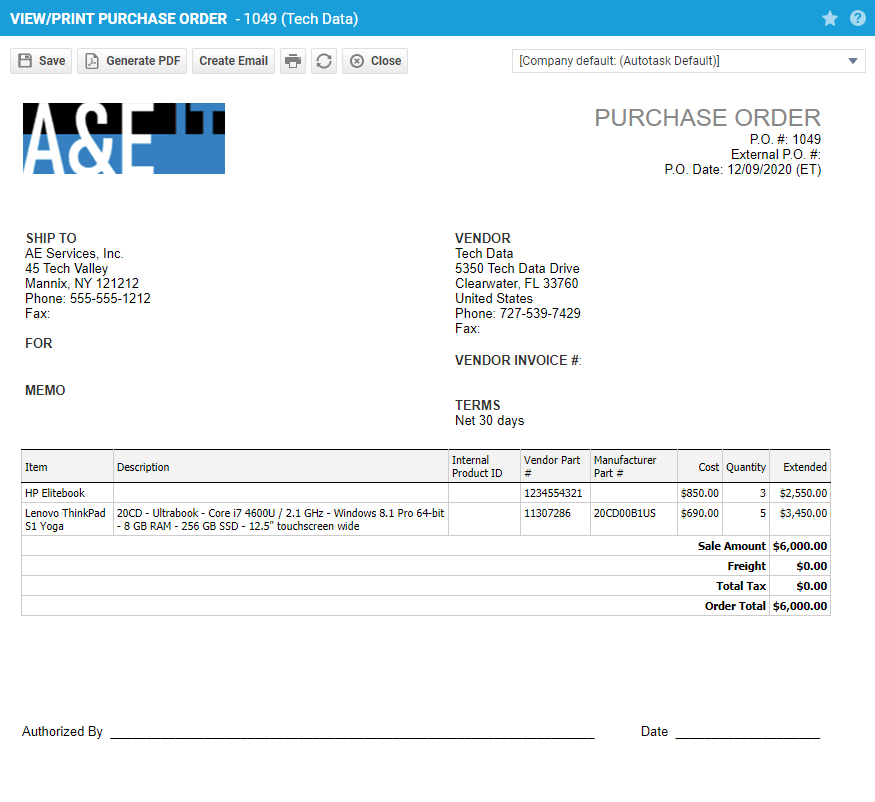Ver, imprimir o enviar orden de compra por correo electrónico
PERMISOS Usuarios con permisos de objeto de inventario para agregar/editar órdenes de compra
NAVEGACIÓN > Inventario > Aprovisionamiento y entrega > Órdenes de compra > haga clic en Buscar > menú contextual > Ver orden de compra
NAVEGACIÓN > Inventario > Historial > Historial de elementos de órdenes de compra > haga clic en Buscar > menú contextual > Ver orden de compra
En la ventana Ver orden de compra, usted puede ver una versión de calidad de impresión de la orden de compra, imprimirla o enviar por correo electrónico un PDF de la versión de impresión directamente al proveedor o a cualquier dirección de correo electrónico que especifique.
NOTA Si está habilitada Multidivisa, los valores de divisa usan la divisa y el formato de visualización de la divisa del proveedor de la orden de compra. Esto incluye los costos unitarios y totales de cada elemento de orden de compra, el subtotal de importe de ventas, el valor del flete, el impuesto total y el total de la orden de compra. En las instancias de Autotask Multidivisa, las variables Coste y Porte muestran los importes en la divisa del proveedor.
NOTA Si no tiene permiso para ver datos de costos internos, no serán visibles Costo, Importe de ventas, Flete, Impuesto total, y Total de la orden.
Cómo...
Haga clic en el control desplegable para seleccionar una plantilla de orden de compra distinta. Para asociar la nueva plantilla con esta orden de compra, haga clic en Guardar.
Para modificar una plantilla existente o crear una nueva, consulte Gestionar plantillas de órdenes de compra. Para seleccionar una plantilla distinta para usar como la predeterminada para este proveedor, consulte La pestaña Configuraciones de orden de compra.
Haga clic en Generar un PDF para crear una copia en PDF de la orden de compra. El formato del nombre del archivo PDF lo controla la plantilla de la orden de compra. Consulte Editar propiedades de plantillas de orden de compra.
Aunque el envío de la orden de compra actualiza el estado de la orden de compra a Enviada, en realidad no transmite la orden de compra al proveedor. Debe hacerlo explícitamente enviando la orden de compra por correo electrónico como archivo adjunto al proveedor seleccionado. Autotask contiene una plantilla de muestra para notificación Orden de Compra - Enviada por correo electrónico que puede utilizar para este propósito. Consulte Plantillas de notificación.
Para enviar la orden de compra por correo electrónico, haga lo siguiente:
-
Haga clic en Crear correo electrónico en la página Ver/Imprimir orden de compra o seleccione Enviar orden de compra por correo electrónico en la página Buscar orden de compra.
-
Complete los siguientes campos:
| Campo | Descripción |
|---|---|
| Contenido | |
| Asunto del correo electrónico | Edite el asunto de la plantilla de notificación si lo desea. La plantilla de notificación se establece en la configuración del pedido del proveedor. Consulte La pestaña Configuraciones de orden de compra. |
| Texto de correo electrónico adicional | Ingrese todo texto adicional que desee incluir en el correo electrónico. Este texto no se guarda en Autotask. |
| Notificación | |
| Gestor de la cuenta del proveedor (Nombre del recurso) | Seleccione esta opción para enviar el correo electrónico al recurso que gestiona la cuenta del proveedor. |
| Contacto principal del proveedor |
Seleccione esta opción para enviar el correo electrónico al contacto principal designado asociado a la organización del proveedor. Esta casilla estará deshabilitada si el contacto principal del proveedor no tiene una dirección de correo electrónico asociada. |
| CC: Mí | Seleccione para enviar el correo electrónico al usuario con sesión iniciada. |
| Creador de la orden de compra | Seleccione para enviar el correo electrónico al recurso que creó la orden de compra. |
| Contactos del proveedor | Seleccione otros contactos en la organización del proveedor que deban recibir una copia de la orden de compra. |
| Recursos | Seleccione otros recursos en su empresa que deban recibir una copia de la orden de compra. |
| Otros correos electrónicos | Ingrese destinatarios cuyas direcciones de correo electrónico no se encuentren en Autotask. Separe las direcciones de correo electrónico con un punto y coma. |
-
Haga clic en Enviar correo electrónico para enviar el correo electrónico y cerrar la página.